FLASH烧写的步骤
2812的FLASH 烧写

FLASH 烧写
1.1. 烧写软件的安装
ٛ打开“2812烧写插件” 目录下的文件:
C2000-2.00-SA-to-UA-TI-FLASH2X.EXE,并按照提示安装软件。
ٛ
ٛ软件安装完成后,打开CCS 2(C2000),会出现下图所示的云状按钮。
1.2. 生成烧写文件
以定时器往返流水灯实验为例说明。
打开工程文件CpuTime0.pjt。
从工程中移除文件:SRAM.cmd 。
如下图所示。
添加FLASH.cmd 文件到工程。
如下图所示
在工具栏单击Release 按钮,并重新编译。
Release 目录下的OUT 文件是最终烧写文件。
1.3. 烧写用户程序
ٛ点击云状物按钮,出现下图所示界面。
注意黄色部分最好不要修改,也不要轻易点击“Lock”,否则2812 可能烧毁。
ٛ
ٛ
ٛ编程程序设定:
ٛ点击Execute Operation按钮即可开始烧写,此过程会出现多次进度条提示,分别是:clear、erase 、program 、check 等。
请耐心等待,程序会自动完成烧写过程。
ٛ
ٛ烧写完成后关闭烧写界面。
如果信息栏出现如下图所示信息,说明烧写成功!请将开发板断点后重新加电,即可。
Uboot下Flash烧写步骤

烧写映像文件到NAND Flash
1)地址空间说明
| 16M | 32M |
|---------------|----------------------------------|---------
tftp 82000000 uboot_release_1M.bin
sf probe 0
sf erase 0 100000
sf write 82000000 0 100000
reset
3)烧写内核和文件系统
save
5) 烧写Flash文件
sf probe 0
mw.b 82000000 ff 1000000
tftp 82000000 flash.img
sf erase 0 1000000
sf write 82000000 0 1000000
nand erase 1000000 2000000
nand write.yaffs 82000000 1000000 974580 #注意:974580为rootf文件实际大小(16进制)
4)设置启动参数
setenv bootargs 'mem=64M console=ttyAMA0,115200 root=/dev/mtdblock2 rootfstype=yaffs2 mtdparts=hinand:16M(boot),32M(rootfs),32M(test)'
烧写映像文件到SPI Flash
1)地址空间说明
| ห้องสมุดไป่ตู้ 4M | 12M |
|---------------|----------------------------------|
STM32_FLASH的3种烧写方式
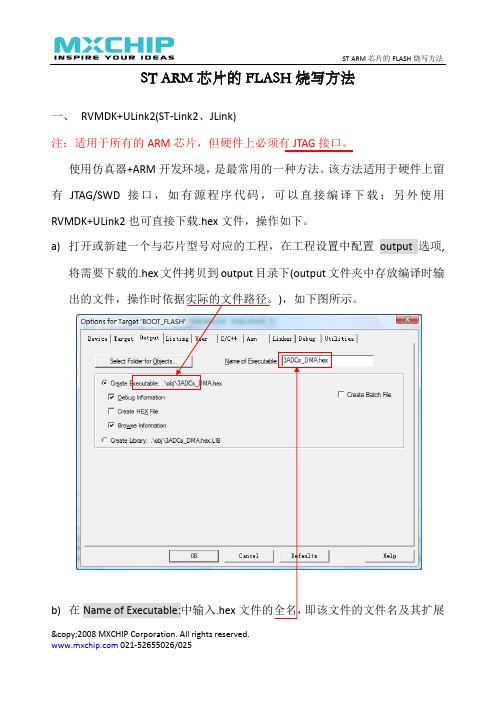
ST ARM 芯片的FLASH 烧写方法一、 RVMDK+ULink2(ST ‐Link2、JLink)注:适用于所有的ARM芯片,但硬件上必须有JTAG 接口。
使用仿真器+ARM 开发环境,是最常用的一种方法。
该方法适用于硬件上留有JTAG/SWD 接口,如有源程序代码,可以直接编译下载;另外使用RVMDK+ULink2也可直接下载.hex 文件,操作如下。
a) 打开或新建一个与芯片型号对应的工程,在工程设置中配置output 选项,将需要下载的.hex 文件拷贝到output 目录下(output 文件夹中存放编译时输),如下图所示。
©2008 MXCHIP Corporation. All rights reserved.b) 在Name of Executable:中输入.hex名,如上图所示。
c) 配置Utilities 选项,选中Use Target Driver for Flash Programming 项(默认情所示。
©2008 MXCHIP Corporation. All rights reserved.d) c)添加Flash Programming Algorithm ,即添加与目标芯片对应的Flash 编程算法,如下图所示。
e)以上步骤完成后,连接仿真器和目标板,即可把目标程序烧写到芯片的Flash中。
二、 串口+ISP软件注:适用于带有ISP功能的ARM芯片,需要硬件上留有COM接口,且芯片的启动模式可设置。
用户的ARM系列芯片带有ISP(在系统中编程)功能,则可使用其ISP功能,通过串口和ISP软件来下载.bin文件。
下面以STM32系列芯片为例(STM32全系列芯片都带有ISP功能),演示该烧写方法。
a)将USART1口连接到PC的COM口(通常ISP使用的UART口都是芯片的第一个UART口),设置芯片的启动模式为System Memary模式(BOOT1为0,©2008 MXCHIP Corporation. All rights reserved.BOOT0为1)。
C6000(6713示例)的Flash烧写

C6000(6713示例)的Flash烧写1、安装Flashburn 2.71,启动CCS,Load Gel Files,具体操作如下图1所示。
2、打开Tools-flashburn,Files-New,具体操作如下图2所示。
3、Conversion输入转换CMD,Files To Burn输入待烧写文件,Fbtc Program File输入FBTC.out (根据不同的FLASH进行修改控制字以及ROM位宽)连接文件。
Flash Physical输入起始地址,Byte输入长度4、保存设置,Program-Download FBTC,连接目标板。
5、Program-Erase查出已有的程序,Program-Program Flash进行烧写,具体操作如下图3、图4所示。
附录:DEC-6713/DM642boot程序的编写。
DEC6713codec程序:1.添加DEC6713_boot的GEL文件,打开CODEC_IIS的工程文件.2.往CODEC_IIS工程里面添加boot_c671x_2.s62, c6713_emif.s62两个文件3.用DEC6713_boot的lnk2.CMD文件替换CODEC_IIS自带的CODEC_IIS.cmd4.添加BOOT_C671x.h62到DEC6713_CODEC_IIS的include文件夹里面,右击DEC6713_CODEC_IIS.PJT,Scan All Files Depedencies5.Build ALL6.把DEC6713_CODEC_IIS.out hex6x.exe放在同一个目录,修改DEC6713_boot工程文件的boot.cmd,参考如下DEC6713_CODEC_IIS.out-a-memwidth 8-image-map DEC6713_CODEC_IIS.mapROMS{FLASH: org = 0x90000000, len = 0x0040000,romwidth = 8, files = {BOOT.hex}}SECTIONS{.boot_load /* : PADDR = 0x90000000 */.text.cinit生成BOOT.hex烧写文件,boot.hex文件名可以根据files = {BOOT.hex}来修改.5.图15.图25.图35.图4。
CCS5.4烧写FLASH教程

CCS5.4烧写FLASH教程(以TMS320F2812为例)一、前期文件准备如上图所示,CCS5.4环境下烧写FLASH必须将以上文件添加到工程文件夹中,DSP28xxx_CodeStartBranch.asm和DSP28xxx_SectionCopy_nonBIOS.asm可以将FLASH中的部分内容移植到RAM中,增加运行速度。
二、具体步骤1、如下图所示,打开工程设置,在general选项卡中,将configuration由Debug[Active]改为Release[Active],并将Linker command filer改为下图所示的CMD 文件。
2、在Predefined Symbols 选项卡中添加FLASH 预定义符号。
3、在Debug 选项中,修改FLASH下载基本设置,根据实际板子情况,修改晶振OSCCLK。
(实验室里的2812板子晶振为20MHz,而28335板子的晶振为30MHz)4、在主函数中添加一下代码:#ifdef FLASH// Copy time critical code and Flash setup code to RAM// The RamfuncsLoadStart, RamfuncsLoadEnd, and RamfuncsRunStart// symbols are created by the linker. Refer to the linke MemCopy(&RamfuncsLoadStart, &RamfuncsLoadEnd,&RamfuncsRunStart);// Call Flash Initialization to setup flash waitstates// This function must reside in RAMInitFlash(); // Call the flash wrapper init function#endif并且在主函数前面定义变量:extern Uint16 RamfuncsLoadStart;extern Uint16 RamfuncsLoadEnd;extern Uint16 RamfuncsRunStart;最终效果如下:5、打开工程文件夹中的DSP28_SysCtrl.c,在程序开头添加以下语句:#pragma CODE_SECTION(InitFlash, "ramfuncs");并且检查此C文件中有没有定义InitFlash函数,如果没有,添加以下代码:void InitFlash(void){EALLOW;FlashRegs.FOPT.bit.ENPIPE = 1;FlashRegs.FBANKWAIT.bit.RANDWAIT = 3;//5;FlashRegs.FBANKWAIT.bit.PAGEWAIT = 3;//5;FlashRegs.FSTDBYWAIT.bit.STDBYWAIT = 0x01FF;FlashRegs.FACTIVEWAIT.bit.ACTIVEWAIT = 0x01FF;EDIS;asm(" RPT #6 || NOP");}6、最后在F281x_nonBIOS_flash.cmd中添加以下代码:ramfuncs : LOAD = FLASH_CD,RUN = RAM_H0,LOAD_START(_RamfuncsLoadStart),LOAD_END(_RamfuncsLoadEnd),RUN_START(_RamfuncsRunStart),PAGE = 0最终效果如下:三、编译烧录1、Bulid工程文件,修改相应的错误。
Flash烧写步骤

Flash程序烧写步骤1、protect off allerase all(如果要同时烧录fpga0、fpga1、vmlinux内核才使用此命令,擦除所有all。
如果只需要更换其中的部分,可单独擦除,如下。
)2、printenv(查看网络连接情况)3、setenv serverip 192.168.11.60(设置电脑地址)4、setenv ipaddr 192.168.11.201(设置UC IP地址)5、saveenv(保存设置)6、setenv ethact octeth1(erase 18080000 180fffff - 如果单独烧写fpga0则使用该命令擦除flash中原fpga0的内容,如果执行了命令“erase all”,则不用执行该命令)7、tftp 20000000 fp0_v200c_0802.app(使用tftp将fpga0从电脑传到UC内存的20000000地址)tftp 20000000 fp0_v200d_20101108.app(软交换)8、cp.b 20000000 0x18080000 0x39998(【1】将刚传到UC内存地址20000000的fpga0拷贝到UC的flash的18080000地址中;【2】注意文件大小正确,此例的大小是0x39998)(erase 19f40000 19ffffff - 如果单独烧写fpga1则使用该命令擦除flash中原fpga1的内容,如果执行了命令“erase all”,则不用执行该命令)9、tftp 20000000 fp1_v2005_0802.app(使用tftp将fpga1从电脑传到UC内存的20000000地址)tftp 20000000 fp1_v2007_20101207.app(软交换)10、cp.b 20000000 0x19f40000 0x39998(【1】将刚传到UC内存地址20000000的fpga1拷贝到UC的flash的18080000地址中;【2】注意文件大小正确,此例的大小是0x39998)(erase 0x18100000 0x186fffff - 如果单独烧写Linux则使用该命令擦除flash中原Linux的内容,如果执行了命令“erase all”,则不用执行该命令)tftp 20000000 vmlinux.64.2011_01_05.gztftp 20000000 vmlinux.64.2011_01_18.gz(1-18最新内核)11、tftp 20000000 vmlinux.64.2011_01_20.gzcp.b 0x20000000 0x18100000 0x598a41(【1】将刚传到UC内存地址20000000的vmlinux.64.gz拷贝到UC的flash的18080000地址中;【2】注意文件大小正确,此例的大小是0x4fcff0)cp.b 0x20000000 0x18100000 0x598a7e(新版本的大小)在其修改了,还是在终端出现错误12、cp.b 0x20000000 0x18100000 0x5cd32113、askenv boot(设置boot参数)Please enter 'boot':gunzip 0x18100000 0x598a41 0x20000000 0xb00000(1-5号的版本)Please enter 'boot':gunzip 0x18100000 0x598a7e 0x20000000 0xb00000(1-18号的版本)14、Please enter 'boot':gunzip 0x18100000 0x5cd321 0x20000000 0xb00000 (1-20号的版本)15、askenv bootcmd(设置boot参数)16、Please enter 'bootcmd':run boot;Init8201;bootoctlinux17、saveenv(保存设置)18、run bootcmd19、在shell终端执行命令:20、~ # ifconfig eth1 up<激活UC网口eth1>21、~ # ifconfig eth1 192.168.11.1 <为UC的eth1网口配置IP地址>------------------------------------------------------------------------------------------------------------------------------------------------- <<smba挂载>>将保存到tftp里的tables.dat文件导入:zlj<共享文件名称>,192.168.11.30<PC的IP地址> ————————————————————————————————————————~ # mount -t cifs -o username=ZhangLiJun,passwd='zhanglijun' //192.168.11.30/today /mnt~ # cd /mnt/mnt # lsPromptTone.tar rc.local tables.datdis.tar.gz simple.script uscmacippbx.tar.gz system.conf wm.tar.gz/mnt # cp tables.dat /disk/ (copy tables.dat) ----cp * /disk(copy all file)/mnt # lsPromptTone.tar rc.local tables.datdis.tar.gz simple.script uscmacippbx.tar.gz system.conf wm.tar.gz/mnt # cd /disk//disk # lsPromptTone.tar rc.local tables.datdis.tar.gz simple.script uscmacippbx.tar.gz system.conf wm.tar.gz/disk # chmod 777 */disk # lsPromptTone.tar rc.local tables.datdis.tar.gz simple.script uscmacippbx.tar.gz system.conf wm.tar.gz ————————————————————————————————————————HTTP工具wget 网址-------------------------------------------------------------------------------------------------------------------------------------------------22、~ # cd /disk/<打开UC中的目标目录文件夹>23、/disk # tftp -g -r ippbx.tar.gz 192.168.11.60<-g:代表的文件传输方向是从源PC(192.168.11.60)到目的UC(192.168.11.1)> <加载ippbx.tar.gz>24、/disk # tftp -g -r rc.local 192.168.11.60 <加载rc.local >25、/disk # tftp -g -r system.conf 192.168.11.60 <加载rc. system.conf >26、tftp -g -r dis.tar.gz 192.168.11.6027、tftp -g -r PromptTone.tar 192.168.11.6028、tftp -g -r simple.script 192.168.11.6029、tftp -g -r uscmac 192.168.11.6030、tftp -g -r wm.tar.gz 192.168.11.6031、chmod a+rwx *32、chmod 777 * (注意一定要更改权限:UC软件包中的文件都下载完后,重启系统,使下载的文件生效)33、/disk # reboot <软重启>直接掉电重启AX配置说明对AX的配置,只需要根据具体需求,更改AX的IP地址。
CCS安装使用和RAMFLASH烧写步骤说明

C C S安装使用和R A M F L A S H烧写步骤说明公司标准化编码 [QQX96QT-XQQB89Q8-NQQJ6Q8-MQM9N]安装使用和RAM_FLASH烧写步骤说明(1)准备工作(可以参照安装视频)使用版本,仿真器为XDS510 。
准备工作第一步:安装软件。
准备工作第二步:安装到第一步中所在目录。
准备工作第三步:安装仿真器驱动。
(2)建立空工程()配置的dsp芯片和仿真器。
点击Setup CCStudio ,选择仿真器和dsp芯片型号配置仿真器,在F2812 XDS510 Emulator上右键,在选择Properties,出现如下界面:Configuration file是指的CCS驱动中的一个cfg文件,按照上图配置就完成了软件配置过程了,下一步就是启动了。
()建立空工程点击Project—》New,出现下图所示界面:这里工程名设为5leds_timer2,其他默认,然后Finish。
出现如下图所示界面:至此一个空的工程就建立完成,下一步就是向工程中添加6类文件:c文件,h 文件,main主源文件,cmd文件,gel文件和lib文件。
先把上述6类文件复制到该工程目录下,然后分别添加6类文件。
(a)首先添加c文件和main主源文件到工程中:在Source上右键Add Files to Project,出现如下图界面,将所有的c文件都添加进来。
(b)然后再将h头文件导入进来。
在工程名上右键,选择Build Options,在下图所示界面,Compiler选项—》Preprocessor—》Include Search Path中填入工程所在路径E:\dsp_projects\5leds_timer2这一步不能用add Files to project,因为找不到h文件,在编译的时候就可以在include目录下看到添加的头文件了。
(c)再就是添加cmd文件,先在RAM中运行,所以添加,同一块开发板的cmd 是一样,不会随着主源程序功能的变化而变化的。
CCS5.4烧写FLASH教程

CCS5.4烧写FLASH教程(以TMS320F2812为例)一、前期文件准备如上图所示,CCS5.4环境下烧写FLASH必须将以上文件添加到工程文件夹中,DSP28xxx_CodeStartBranch.asm和DSP28xxx_SectionCopy_nonBIOS.asm可以将FLASH中的部分内容移植到RAM中,增加运行速度。
二、具体步骤1、如下图所示,打开工程设置,在general选项卡中,将configuration由Debug[Active]改为Release[Active],并将Linker command filer改为下图所示的CMD 文件。
2、在Predefined Symbols 选项卡中添加FLASH 预定义符号。
3、在Debug 选项中,修改FLASH下载基本设置,根据实际板子情况,修改晶振OSCCLK。
(实验室里的2812板子晶振为20MHz,而28335板子的晶振为30MHz)4、在主函数中添加一下代码:#ifdef FLASH// Copy time critical code and Flash setup code to RAM// The RamfuncsLoadStart, RamfuncsLoadEnd, and RamfuncsRunStart // symbols are created by the linker. Refer to the linke MemCopy(&RamfuncsLoadStart, &RamfuncsLoadEnd,&RamfuncsRunStart);// Call Flash Initialization to setup flash waitstates// This function must reside in RAMInitFlash(); // Call the flash wrapper init function#endif并且在主函数前面定义变量:extern Uint16RamfuncsLoadStart;extern Uint16RamfuncsLoadEnd;extern Uint16RamfuncsRunStart;最终效果如下:5、打开工程文件夹中的DSP28_SysCtrl.c,在程序开头添加以下语句:#pragma CODE_SECTION(InitFlash, "ramfuncs");并且检查此C文件中有没有定义InitFlash函数,如果没有,添加以下代码:void InitFlash(void){EALLOW;FlashRegs.FOPT.bit.ENPIPE = 1;FlashRegs.FBANKWAIT.bit.RANDWAIT = 3;//5;FlashRegs.FBANKWAIT.bit.PAGEWAIT = 3;//5;FlashRegs.FSTDBYWAIT.bit.STDBYWAIT = 0x01FF;FlashRegs.FACTIVEWAIT.bit.ACTIVEWAIT = 0x01FF;EDIS;asm(" RPT #6 || NOP");}6、最后在F281x_nonBIOS_flash.cmd中添加以下代码:ramfuncs : LOAD = FLASH_CD,RUN = RAM_H0,LOAD_START(_RamfuncsLoadStart),LOAD_END(_RamfuncsLoadEnd),RUN_START(_RamfuncsRunStart),PAGE = 0最终效果如下:三、编译烧录1、Bulid工程文件,修改相应的错误。
- 1、下载文档前请自行甄别文档内容的完整性,平台不提供额外的编辑、内容补充、找答案等附加服务。
- 2、"仅部分预览"的文档,不可在线预览部分如存在完整性等问题,可反馈申请退款(可完整预览的文档不适用该条件!)。
- 3、如文档侵犯您的权益,请联系客服反馈,我们会尽快为您处理(人工客服工作时间:9:00-18:30)。
FLASH烧写的步骤
烧写FLASH是指将信息写入或擦除闪存芯片中的非易失性存储器。
在
嵌入式系统中,通过烧写FLASH可以更新设备的固件或配置,以及存储和
读取数据。
本文将介绍烧写FLASH的步骤。
1.准备工作:
在进行烧写FLASH之前,首先需要准备好以下内容:
-硬件平台:包括计算机或开发板、支持FLASH编程的烧写器等。
- 烧写软件:可根据实际需求选择合适的烧写软件,如Flash Magic、ST-Link Utility等。
-目标设备:需要烧写FLASH的设备,如单片机、嵌入式系统等。
-目标固件或数据:即要写入FLASH的固件或数据文件。
2.连接烧写器和目标设备:
将烧写器与目标设备进行适当的连接。
通常情况下,烧写器通过USB
接口连接到计算机,而目标设备则通过JTAG、SWD或SPI等接口连接到烧
写器。
3.配置烧写软件:
打开选择的烧写软件,并进行相应的配置。
首先,选择正确的硬件接
口类型,例如JTAG、SWD或SPI。
然后,设置通信的参数,如波特率、时
钟频率等。
最后,选择目标FLASH芯片的型号和存储器的起始地址。
4.擦除FLASH:
在对FLASH进行写入操作之前,需要先擦除FLASH存储器。
擦除操作
将清除存储器中的所有数据,包括原来的固件。
在烧写软件中,通常提供
了擦除整个FLASH或指定范围的选项。
选择适当的选项后,点击擦除按钮,烧写软件将发送相应的命令到烧写器,进而擦除目标FLASH芯片中的数据。
5.写入FLASH:
在完成擦除操作后,可以开始写入固件或数据到FLASH芯片中。
首先,选择要写入的固件或数据文件,并将其加载到烧写软件中。
然后,设置写
入FLASH的起始地址和偏移量。
最后,点击写入按钮,烧写软件将发送相
应的命令到烧写器,将数据写入FLASH存储器。
6.验证FLASH:
在写入操作完成后,建议对FLASH芯片进行验证,以确保数据的正确性。
验证操作将读取FLASH存储器中的数据,并与写入的固件或数据进行
比较。
如果验证不通过,则可能需要重新进行烧写操作。
7.锁定FLASH:
一些FLASH芯片支持锁定功能,可以防止被非授权的用户修改或读取
其中的数据。
根据需要,可以选择将FLASH芯片锁定,以提高系统的安全性。
8.测试和调试:
在完成烧写操作后,建议进行系统的测试和调试,以确保固件或数据
的正常运行。
通过观察系统的行为、输出调试信息等方式,可以及时发现
和解决问题。
总结:
烧写FLASH是嵌入式系统开发中非常重要的一步,它确保了设备固件和数据的正确性和可靠性。
根据以上步骤,我们可以顺利地完成烧写FLASH的操作。
然而,需要注意的是,不同的硬件平台和烧写软件可能会有所不同,因此在实际操作中,应仔细查阅相应的文档和手册,以确保正确的配置和操作。
